FAXからスキャナ、無線LANまで使える多機能な複合機――HP Photosmart 2710 All-in-One(1/4 ページ)
今年の傾向:日本ヒューレット・パッカード編
日本ヒューレット・パッカード(以下、日本HP)は、プリンティングデバイスの主力をシングルファンクション機から複合機へと、数年前から完全にシフトしている。今年の新作もその通りのラインナップで、全8モデルのニューフェイスのうち、複合機が5モデル、シングルファンクション機が3モデルという内容だ。
強化ポイントの目玉は、新型のインクとカートリッジだろう(インクと印刷ヘッドが一体型なのは従来通り)。分子構造を見直したインクにより、ガラスフレームありの保存で約100年の耐光性を備えた。カートリッジではノズル数のアップが大きい。従来はインク各色100ノズルだったが、新型カートリッジは2倍となる200ノズルに増量。このおかげで、国内メーカーに差を付けられる一方だった印刷速度も、大幅に改善されている。
上位モデルには、オプションでグレーインクカートリッジが用意された。ライトグレー/ダークグレー/フォトブラックという3色が入っており、モノクロ写真印刷に利用する。4色/6色インクのモノクロ印刷では避けられなかった色かぶりをなくし、ニュートラルなグレー色調が得られる。モノクロ写真を楽しむ人にとって、これは大きな訴求ポイントだ。
付加サービスの「HP Instant Share」もユニークだ。基本的には日本HPのサーバを介して画像を共有するものだが、有線/無線LANに対応した上位モデルなら、外出先から自宅のプリンタを使ってリモート印刷できる。リモート印刷は、auのカメラ付き携帯電話からでも可能だ(携帯電話で撮影した画像を、「HP Instant Share for EZアプリ」から自宅のプリンタに送信する)。
日本HPのプリンタと複合機は、おもに印刷速度と機能の有無でグレードが決められている。インクカートリッジはほとんどのモデルで共通なので、インクカートリッジが同じモデル同士なら、画質も同等と考えてよい。選択のポイントになる機能としては、有線/無線LANインタフェース、自動両面印刷ユニット、FAXなどが挙げられる。
複合機の最上位モデル「HP Photosmart 2710 All-in-One」
「HP Photosmart 2710 All-in-One」(以下、2710)は、現時点ではもっとも多機能となる最上位モデルの複合機だ。コピー、プリンタ、スキャナ、FAXという根幹機能を、さまざまな付加機能が取り囲んでいる。
インクシステムでは、全部で4種類のカートリッジを使う。顔料Bk、染料CMYカラー、染料フォト(低濃度CM/フォトBk)、染料グレーの4種類だ。染料CMYカラーは固定で、そのほかの3種類を用途に合わせて交換しながら使用する。普通紙文書印刷には顔料Bk、フォト用紙への写真印刷には染料フォト、モノクロ写真印刷には染料グレーといった具合だ。全面フチなし印刷にも対応している。
カートリッジ交換後は印刷ヘッドの位置調整を行ったほうが無難だが、普通紙を1枚セットして自動調整を実行するだけなので、それほど手間には感じない。また、従来から指摘されていたランニングコストの高さも、L判で1枚あたり約37円(カタログ値、用紙込み)と、店頭デジカメDPEの平均的な価格である35円に近づいた。
スキャナ部のイメージセンサーにはCCDを採用する。光学解像度は2400dpiと高いが、フィルムスキャンに対応しているわけではない。
FAX機能は、カラーFAXに対応したSuperG3規格だ。複数の原稿をスキャンしながら内蔵メモリに蓄え、最後に一括して送信することもできる。短縮ダイヤルは75件で、送信先のグループ分けやグループ送信機能は持たない。PCからのFAX送信にも対応する(受信は不可)。
メモリカードスロットもあり、コンパクトフラッシュ、SDメモリーカード、メモリースティック、xDピクチャーカード、スマートメディアという媒体を直接セットして、ダイレクト印刷できる。標準装備のカラー液晶モニタが3.5インチと大きいので、画像の視認性とメニューの操作性も良好だ。もちろん、PCからはリムーバブルドライブとして認識され、各種メディアの読み書きにも対応する(同時に使えるのは1種類のメディアのみ)。メモリカードスロットの下には、PictBridge用のUSBポートがある。
インタフェースとして、USB2.0 Full-Speed(最大12Mbps、USB1.1相当)に加えて、100BASE-TXの有線LANとIEEE802.11b/gの無線LANを標準装備するのも特徴だ。ただ、メモリカードスロットの読み書きをPCから行うことを考えると、USB2.0 Hi-Speedが欲しかった。高画素デジカメの画像を何十枚もPCに転送するときなどは、USB2.0 Full-Speedではイライラする遅さだ。この点は従来モデルから指摘され続けているのだが、今年も見送られたのは残念である。
有線/無線LANインタフェースは、デフォルトではルータなどのDHCPサーバからIPアドレスを取得してくる設定だ。有線LANなら、すぐにネットワークプリンタとしてセットアップできる。
無線LAN接続の場合は、2710本体の液晶モニタで設定ウィザードを実行する。接続可能なアクセスポイントのSSIDを自動検索してリストアップするので、任意の1つを選択すればよい。暗号化が設定されているときは、続けて暗号キーを入力する。暗号化はWEPとWPA(TKIP/AES)に対応している。アクセスポイントをSSID非通知(ステルスモード)にしているときは、SSIDを自分で指定しなければならないが、大型液晶モニタとソフトキーボードで入力しやすい。
無線LANに接続できたら、PCに付属CD-ROMをセットして、ネットワークプリンタとしてインストールする。有線/無線LANとも、2710のメモリカードスロットはネットワークドライブとしてPCに自動マウントされる。
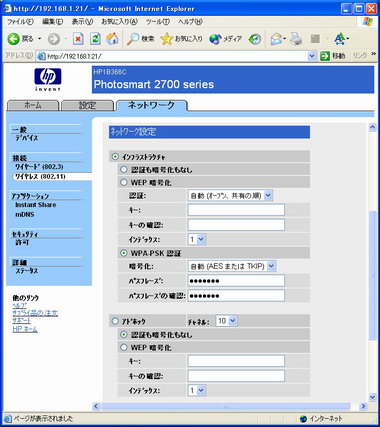 2710はWebサーバを内蔵しており、ネットワーク設定などをInternet Explorerから行える。ひとまず有線LANで接続し、この画面から無線LANを設定するのも簡単だ。IPアドレスはルータのDHCPステータスなどで確認できるだろう
2710はWebサーバを内蔵しており、ネットワーク設定などをInternet Explorerから行える。ひとまず有線LANで接続し、この画面から無線LANを設定するのも簡単だ。IPアドレスはルータのDHCPステータスなどで確認できるだろう用紙のハンドリングは、伝統となった前面の給排紙システムだ。背面には付属の自動両面印刷ユニットを装着するが、新しく開発された「自動両面印刷対応ハガキトレイ」により、このユニットには小型の給紙フィーダも付いている。このため給紙フィーダには、はがきやL判といった小さいサイズの用紙を給紙し、フチなし印刷と自動両面印刷ができるだけでなく、はがきの宛名面と通信面の自動両面印刷にも対応している。付属のはがき作成ソフト「宛名職人」のほか、「筆まめ Ver.15」、「筆ぐるめ Ver.12」、「筆王2005」といった市販のはがき作成ソフトでも、自動両面印刷が可能だ。
通常は、前面の給紙トレイにはA4普通紙、背面の給紙フィーダにはL判フォト用紙やはがきなどと、異なる2種類の用紙を同時にセットしておくと便利。給紙場所は、印刷時にドライバから指定する。これはキヤノンの新モデルが備える2way給紙とほぼ同等の環境だが、CD/DVDレーベル印刷には対応していない。
若干もの足りなさが残るコピー機能
Copyright © ITmedia, Inc. All Rights Reserved.
アクセストップ10
- イヤフォン連携&文字起こし無料! 無線機能を省いて物理ボタン搭載の異色AIレコーダー「HiDock P1」実機レビュー (2026年01月04日)
- 充電ストレスからの解放! 「Apple Watch Ultra 3」を選んだ理由と実機を使って分かったこと (2026年01月03日)
- アイ・オー・データが「Amazon 初売り」に参加 ゲーミングディスプレイやスティックSSDなどがお買い得 (2026年01月03日)
- トラックボールの大定番がモデルチェンジ! 新「Expert Mouse TB800 EQ」(レッドボール)を試す (2025年12月29日)
- 「35歳以下は節約しか知らない」 シャープが“野性味”を取り戻すために選んだ、オール日本人体制への回帰 (2026年01月01日)
- クルマは95%の時間停まっている――シャープが挑む「部屋になるEV」と、大阪・堺筋本町への本社移転が示す覚悟 (2026年01月02日)
- 家族4人で「XREAL One Pro」を使ってみた “推し活”からガチの格ゲーまで、視野角57度の魅力 (2025年12月30日)
- 現役情シスの2025年ベストバイ 外付けGPUボックスで脱・デスクトップ、そして“ZUNDAルーター” (2025年12月30日)
- 光学ドライブをあきらめない! 2026年に向けた「手持ちパーツ流用」で安くPCを延命/自作ガイド (2025年12月31日)
- 75万円のGeForce RTX 5090が瞬殺! 26万円マザーや4画面付き水冷ヘッドなど年末の「超」ハイエンド製品まとめ (2025年12月29日)
 HP Photosmart 2710 All-in-One
HP Photosmart 2710 All-in-One 左から染料CMYカラー、染料フォト、Bkカートリッジ(増量)
左から染料CMYカラー、染料フォト、Bkカートリッジ(増量) 本体に標準装備されている液晶モニタ
本体に標準装備されている液晶モニタ メモリカードスロットとPictBridge対応USBポート
メモリカードスロットとPictBridge対応USBポート 背面に用意されているUSB2.0ポート、イーサネットコネクタ、FAX用のモジュラーコネクタ
背面に用意されているUSB2.0ポート、イーサネットコネクタ、FAX用のモジュラーコネクタ 背面にセットされる自動両面印刷対応ハガキトレイ
背面にセットされる自動両面印刷対応ハガキトレイ